Il formato M4V è stato sviluppato da Apple Inc. e originariamente era utilizzato principalmente per confezionare contenuti video sulla piattaforma iTunes, inclusi film, serie TV, video musicali, ecc. Grazie al supporto per una codifica efficiente come H.264, M4V può comprimere le dimensioni dei file mantenendo la qualità dell'immagine. Di conseguenza, è gradualmente diventato una scelta comune per l'archiviazione di video di alta qualità al di fuori dell'ecosistema Apple.
Sebbene il formato M4V sia facile da riprodurre sui dispositivi digitali, molti utenti hanno ancora bisogno di masterizzarlo su DVD, soprattutto coloro che sono abituati a utilizzare i lettori DVD tradizionali. Tuttavia, non è facile masterizza M4V su DVD, poiché richiede la risoluzione di problemi di protezione del copyright DRM e di compatibilità del formato. In questo articolo, presenteremo i 3 migliori masterizzatori MP4 su DVD per risolvere efficacemente il problema. Iniziamo!
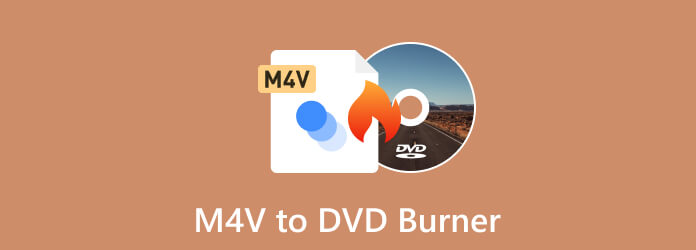
- Parte 1. Preparazione dei file M4V per la masterizzazione su DVD
- Parte 2. Scelta del software di masterizzazione DVD giusto
- Parte 3. 3 strumenti per masterizzare M4V su DVD
- Parte 4. Risoluzione dei problemi e suggerimenti
- Parte 5. Domande frequenti
Parte 1. Preparazione dei file M4V per la masterizzazione su DVD
Prima di convertire file M4V in DVD, è essenziale effettuare una preparazione accurata per garantire il corretto svolgimento del processo. Di seguito sono riportati i requisiti hardware e software dettagliati da soddisfare.
Preparazioni hardware
Per completare il processo di masterizzazione da M4V a DVD, è necessario il seguente hardware.
• Computer con unità DVD: Assicurati che il tuo computer abbia un'unità DVD integrata. In caso contrario, dovresti acquistare un'unità DVD esterna e collegarla al computer.
• Dischi DVD vuoti: Preparare un supporto DVD vuoto appropriato in base alle proprie esigenze di archiviazione e alla compatibilità dell'unità. Le opzioni più comuni includono DVD-R e DVD+Rcompatibili con la maggior parte dei lettori DVD. Assicurati che la capacità del disco corrisponda alla dimensione totale dei file M4V che intendi masterizzare.
Preparazioni software
Per convertire e masterizzare file M4V, è necessario un software affidabile che supporti l'input M4V e l'output DVD. Alcuni strumenti offrono anche funzionalità di editing e personalizzazione del menu.
Parte 2. Scegliere il software di masterizzazione DVD giusto
I diversi software di authoring M4V in DVD hanno caratteristiche diverse. Alcuni eccellono nella semplicità, mentre altri offrono funzionalità più avanzate. Ecco un confronto tra migliori masterizzatori DVD in base ai parametri chiave:
| Software | Compatibilità | Facilità d'uso | Strumenti di editing video | Prezzo | Qualità e velocità di output | Creazione di menu DVD |
| DVDStyler | Windows e Mac | Facile | Di base | Gratuito | Buono, più lento su file di grandi dimensioni | Modelli di base |
| Creatore di DVD | Windows e Mac | Facile | Avanzate | Gratuito/a pagamento | Veloce e di alta qualità | Ricca personalizzazione |
| Nero BurningROM | Solo Windows | Moderare | Avanzate | Pagato | Eccellente, hardware ottimizzato | Ricca personalizzazione |
Parte 3. 3 strumenti per masterizzare M4V su DVD
Di seguito è riportata un'introduzione dettagliata a tre affidabili strumenti di masterizzazione da M4V a DVD, con relative guide operative dettagliate, caratteristiche uniche, vantaggi e svantaggi.
Creatore di DVD
Scelto Blu-ray Master Creatore di DVD è progettato specificamente per semplificare il processo di conversione da M4V a DVD. Non solo può masterizzare M4V su DVD su Mac e Windows, ma può anche eseguire editing video, progettazione di menu, aggiunta di sottotitoli, ecc., rendendolo uno strumento completo che combina creazione e output.
Download gratuito
Per Windows
Download sicuro
Download gratuito
per macOS
Download sicuro
Caratteristiche principali:
• Supporta file M4V codificati H.264 senza necessità di pre-conversione.
• Fornisce più modelli di menu con sfondi, pulsanti e strutture dei capitoli personalizzabili.
• Editor video integrato: ritaglia, ritaglia, aggiungi filigrane e regola luminosità/contrasto.
• Formati di output flessibili: dischi DVD, cartelle DVD e immagini ISO.
• Supporta più tracce audio e sottotitoli, ideale per la distribuzione di contenuti multilingue.
Fasi di utilizzo:
Passo 1. Download e installazione
Scarica e installa il software sul tuo computer. Dopo averlo avviato, clicca sul pulsante DVD Disc, quindi clicca su Aggiungi file multimediali pulsante per caricare i tuoi file video M4V.
Nota: Prima di caricare i file video, assicurati di aver inserito un disco DVD vuoto nel computer.
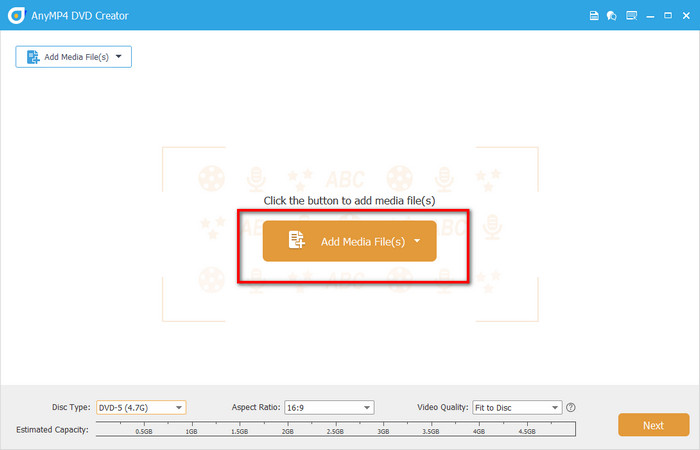
Passo 2. Modifica video M4V (facoltativo)
Clicca il Utensili elettrici per modificare i tuoi video ritagliandoli, ruotandoli, aggiungendo sottotitoli e filigrane e regolando gli effetti. Inoltre, ti consente di unire capitoli, dividerli e regolare le impostazioni delle miniature. Dopodiché, clicca su Prossimo pulsante per continuare.
Nota: La barra inferiore consente di modificare il tipo di disco, il rapporto di aspetto e la qualità video.
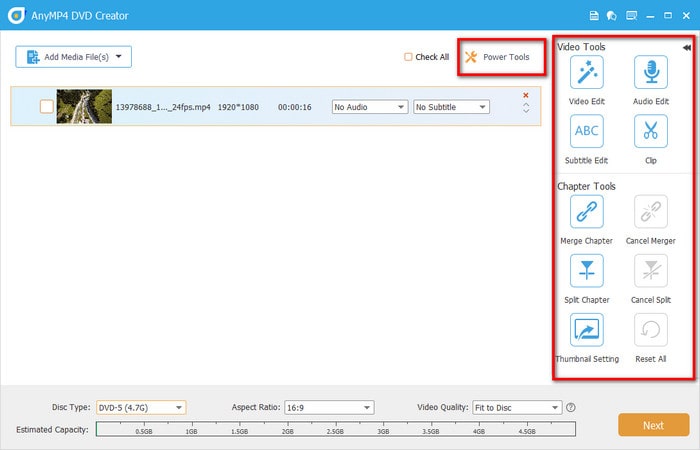
Passaggio 3. Creazione di menu DVD
Passare a Modello di menù scheda e scegli un menu adatto al tuo DVD, come matrimonio, vacanza, famiglia, viaggio, ecc. Inoltre, puoi aggiungere musica di sottofondo, cambiare lo sfondo e aggiungere un filmato di apertura nella barra in basso.
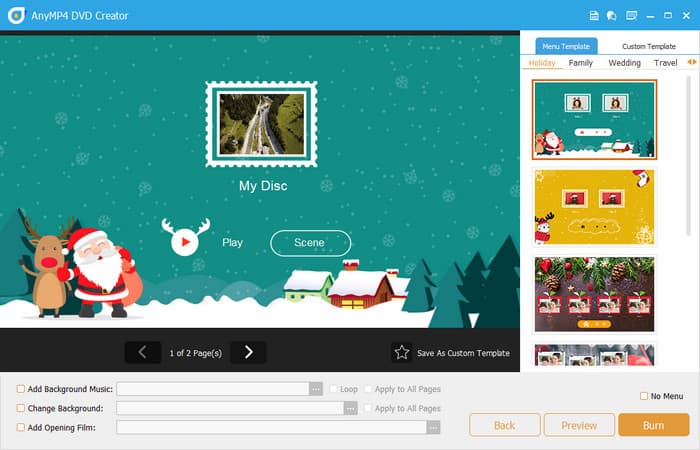
Passaggio 4. Inizia a masterizzare
Quindi, fare clic su Bruciare per selezionare la destinazione, il motore di masterizzazione, lo standard TV e la modalità di riproduzione. Infine, fare clic sul pulsante Inizio pulsante per avviare la masterizzazione M4V su DVD.
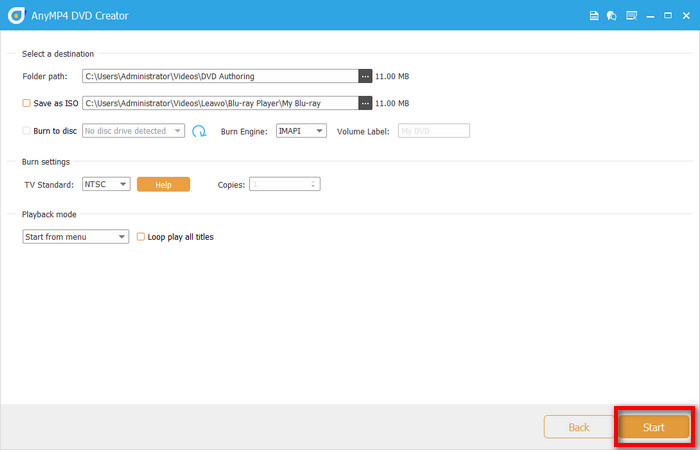
In generale, DVD Creator è uno strumento completo che combina editing, progettazione e masterizzazione, adatto agli utenti che desiderano migliorare la qualità dei propri prodotti DVD e risparmiare tempo. Se cercate efficienza e professionalità, vale sicuramente la pena provarlo.
DVDStyler
DVDStyler è uno dei miglior software gratuito per masterizzare DVD Supporta vari formati video e audio, incluso M4V, per la creazione di DVD. Può soddisfare le esigenze di masterizzazione DVD più semplici, ma non dispone di un'ottimizzazione esclusiva per M4V. Pertanto, è adatto agli utenti con budget limitati che necessitano solo delle funzioni di masterizzazione M4V di base.
Caratteristiche principali:
• Supporta video codificati MPEG-2 (ma M4V deve essere convertito in anticipo).
• Elevato grado di libertà nella progettazione del menu: personalizzazione di sfondi, pulsanti e collegamenti di testo.
• Supporta il passaggio tra più pagine di menu e capitoli.
• È possibile aggiungere più tracce audio e sottotitoli.
• Supporto multipiattaforma: Windows, macOS e Linux.
Fasi di utilizzo:
Passo 1. Nuove impostazioni del progetto
Scarica e installa DVDStyler ed eseguilo sul tuo computer. Quindi, imposta le informazioni rilevanti per il nuovo progetto nella finestra pop-up, tra cui etichetta del disco, capacità del disco, bitrate video, bitrate audio, formato video, rapporto d'aspetto e formato audio.
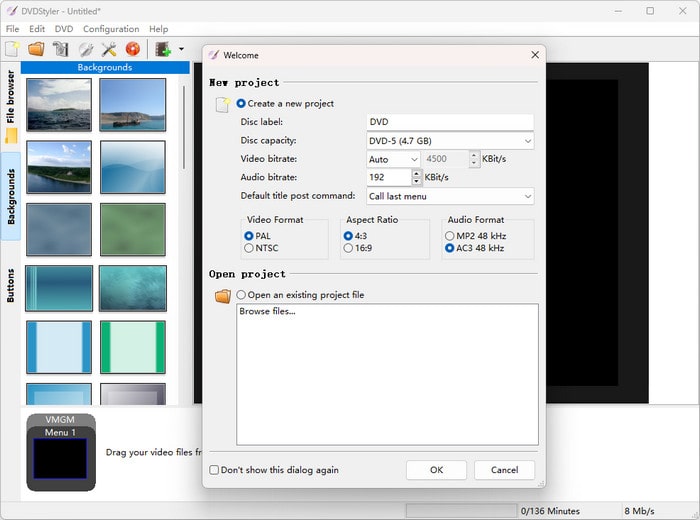
Passo 2. Seleziona il menu DVD
Quindi, seleziona un menu adatto per il tuo DVD nella finestra pop-up, tra cui base, compleanno, amore, natura, ecc. e fai clic su OK pulsante per continuare.
Nota: Se non vuoi aggiungere un menu DVD, clicca semplicemente su Nessun modello pulsante.
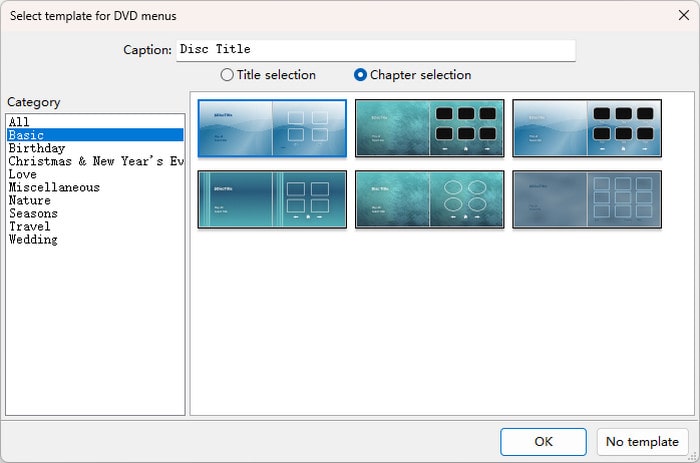
Passaggio 3. Aggiungi file M4V
È possibile fare clic su DVD per caricare il video M4V da convertire. Puoi anche trascinarlo direttamente nella timeline di DVDStyler.
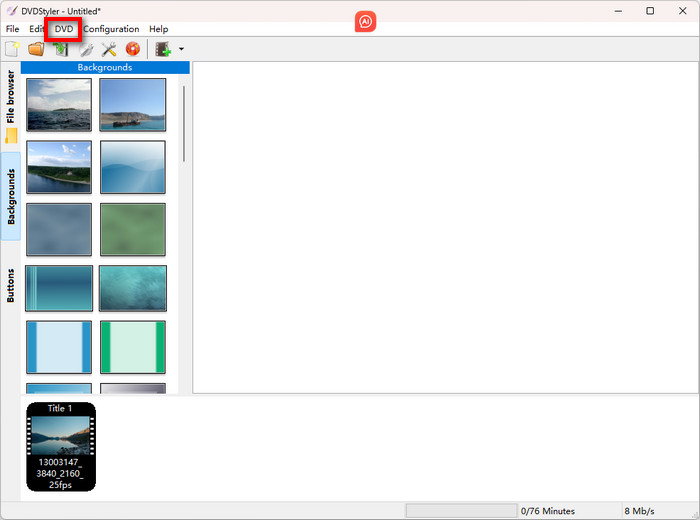
Passaggio 4. Inizia a masterizzare
Fare clic sull'icona arancione nell'angolo in alto a sinistra per avviare la masterizzazione del DVD. Quindi, fare clic su Inizio pulsante nella schermata del menu di masterizzazione che si apre in basso. Potrai così visualizzare l'avanzamento del processo di masterizzazione.
Nota: Prima di avviare il processo di masterizzazione, ricordarsi di inserire un disco DVD vuoto nell'unità DVD integrata o esterna.
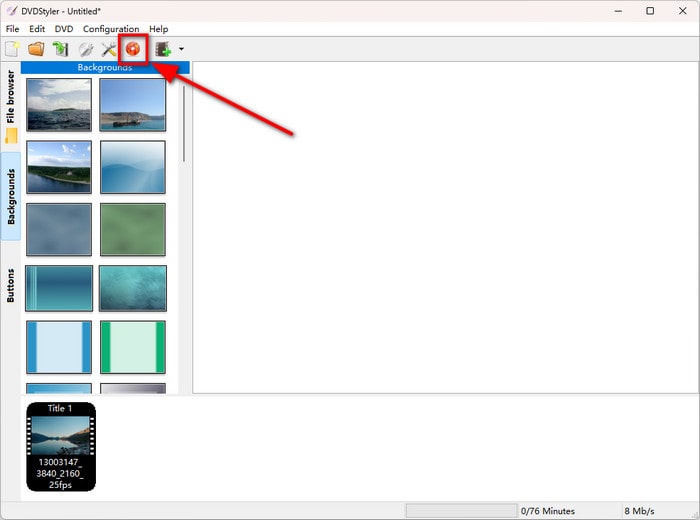
Nel complesso, DVDStyler è uno strumento adatto agli utenti con budget limitati che hanno esigenze specifiche in termini di progettazione dei menu. Non include funzioni di editing video e non consente di modificare o regolare gli effetti, il che lo rende adatto a chi ha già elaborato video M4V e desidera masterizzarli direttamente.
Nero BurningROM
Nero BurningROM è un software di masterizzazione di dischi consolidato, rinomato per la sua stabilità e versatilità. Sebbene non sia focalizzato sulla creazione di file M4A in DVD, eccelle nella masterizzazione di dati, nella gestione di file ISO e nella copia di dischi, rendendolo ideale per gli utenti che necessitano di backup rapidi o masterizzazioni di massa.
Caratteristiche principali:
• Supporta più tipi di dischi: CD, DVD e Blu-ray.
• Dispone di un motore di masterizzazione ad alta velocità con supporto multi-threading.
• Ha la capacità di creare immagini ISO e cancellare dischi riscrivibili.
• Questo software può essere utilizzato con Nero Video per l'editing video.
Fasi di utilizzo:
Passo 1. Regola le impostazioni del DVD
Aprire Nero Burning ROM e inserire il disco DVD nel computer. Selezionare DVD dal menu a discesa nella finestra Nuova compilazione e fare clic su DVD-Video per regolare la velocità e il metodo di scrittura. Dopodiché, fare clic sul pulsante Nuovo pulsante.
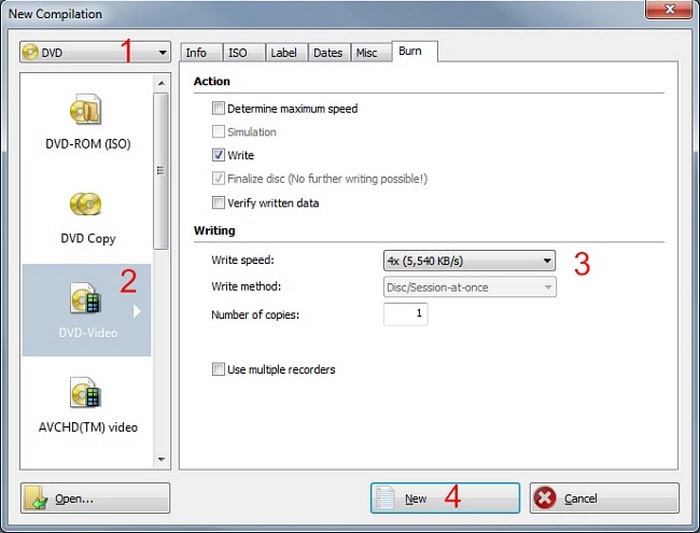
Passo 2. Aggiungi file M4V
Nell'interfaccia seguente, seleziona il video M4V dal lato destro che deve essere convertito e trascinalo nella cartella Video_TS nel pannello di sinistra.
Passaggio 3. Impostazioni di uscita
Quindi, seleziona il tipo di DVD come formato di output in basso. Dopodiché, fai clic su Bruciare pulsante sulla barra degli strumenti in alto.
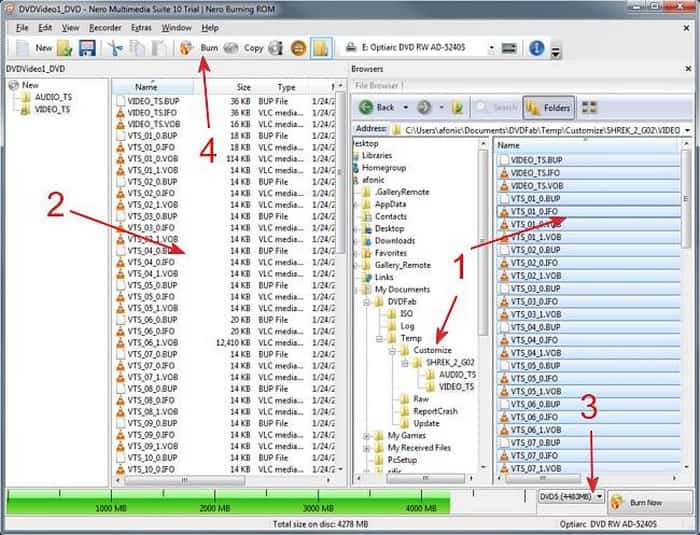
Passaggio 4. Avvia la masterizzazione del DVD
È possibile verificare i dati scritti e impostare nuovamente la velocità e il metodo di scrittura. Infine, fare clic sul pulsante Masterizza per completare il processo di masterizzazione del DVD.
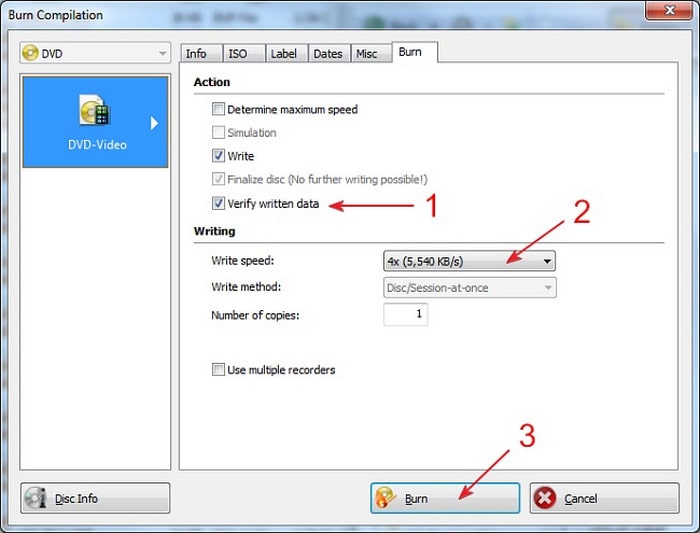
Utilizzando Nero Burning ROM per masterizzare file M4V, la mia impressione generale è che sia stabile ma non molto intuitivo. Il suo motore di masterizzazione è molto maturo e supporta l'elaborazione multi-thread, offrendo prestazioni particolarmente elevate nella masterizzazione di grandi quantità di dati o batch di file. Tuttavia, anche la mancanza di funzioni integrate di editing video o di progettazione di menu è frustrante.
Parte 4. Risoluzione dei problemi e suggerimenti
Anche con il software e il flusso di lavoro giusti, la masterizzazione di DVD può talvolta incorrere in problemi imprevisti. Di seguito sono riportati i problemi più comuni e i consigli degli esperti per garantire che il tuo progetto di conversione da M4V a DVD proceda senza intoppi.
• Il DVD non viene riprodotto: La causa più frequente è un disco non finalizzato o l'utilizzo di supporti incompatibili con il dispositivo di riproduzione. Utilizzate dischi vergini di marca affidabili e assicuratevi che il software esegua una fase di "finalizzazione" dopo la masterizzazione. Inoltre, velocità di masterizzazione più lente (come 4x o 8x) tendono a produrre risultati più stabili, soprattutto con i lettori più datati.
• Problemi di sincronizzazione audio/video: Si consiglia di evitare il multitasking durante la masterizzazione, di utilizzare un software con codifica stabile (come DVD Creator) e di assicurarsi che i frame rate corrispondano.
• Velocità di masterizzazione vs. qualità: La masterizzazione ad alta velocità (ad esempio, 16x o superiore) consente di risparmiare tempo, ma aumenta il rischio di errori di scrittura o di distorsione dei bordi. Per progetti importanti o di archiviazione, è consigliabile dare priorità a velocità inferiori per garantire l'integrità dei dati e una qualità video costante.
• Compatibilità con il formato DVD (PAL vs. NTSC): Il formato PAL è utilizzato in Europa, Cina e altre regioni; lo standard NTSC è in Nord America e Giappone. Scegli il formato corretto in base alla tua regione di riproduzione per evitare problemi come sfarfallio, distorsione del colore o errori di riproduzione. Alcuni software offrono la conversione automatica, ma si consiglia la conferma manuale per garantire la compatibilità.
Parte 5. Domande frequenti
-
Posso masterizzare i film di iTunes su DVD?
No, in genere non è possibile masterizzare i film di iTunes direttamente su un DVD. La maggior parte dei film acquistati su iTunes Store è protetta da Digital Rights Management (DRM). Questa protezione impedisce la copia o la masterizzazione dei film su un DVD utilizzando le funzionalità standard di iTunes.
-
È legale rimuovere il DRM?
Dipende dalle leggi del tuo Paese. Negli Stati Uniti, aggirare il DRM, anche per uso personale, potrebbe violare il DMCA. In alcune regioni (come alcune parti dell'UE), potrebbe essere consentita la rimozione limitata del DRM per il backup personale.
-
Quanto tempo richiede la masterizzazione di un DVD?
La masterizzazione di un DVD può richiedere da pochi minuti a oltre un'ora, a seconda di fattori quali la velocità del masterizzatore DVD, la quantità di dati da masterizzare, il tipo di disco (singolo o doppio strato) e se i dati devono essere codificati in un formato DVD-Video. Per un DVD a strato singolo, un masterizzatore a velocità 16x potrebbe impiegare circa 4-6 minuti per un disco intero, mentre un disco a doppio strato può impiegare 15-20 minuti a velocità 8x.
Conclusione
Dalla selezione del software giusto e dalla preparazione di formati video compatibili alla risoluzione dei problemi e alle tecniche di ottimizzazione durante il processo di masterizzazione, questa guida fornisce un processo chiaro e pratico per masterizza M4V su DVDAbbiamo scoperto tre masterizzatori DVD molto popolari, tra cui Blu-ray Master, DVD Creator, che offre ottime prestazioni in termini di velocità di masterizzazione, editing video e creazione di menu DVD. Scaricalo e agisci subito!

